Las mejores soluciones de acceso rápido de Windows 10 no funcionan y no responden
Summary: El artículo a continuación mostrará las mejores soluciones para resolver que Windows 10 Quick Access no funciona y no responde con la ayuda de Bitwar Data Recovery Software!
Table of Contents
Comprender el acceso rápido en Windows 10
Windows 10 ha creado la función más reciente, el acceso rápido, para permitir a los usuarios ver un archivo o carpeta específicos directamente sin pasar por el Explorador de archivos de Windows. También podemos definir esta función como una lista de favoritos en el Explorador de archivos y puede ahorrar a los usuarios más tiempo y esfuerzo cuando trabajan en su PC con Windows 10.
El acceso rápido no funciona y responde al problema
However, there are some users who are facing some difficulties with the feature which are Quick Access not working and responding well issues. Some users tried to perform a system restore to solve it but they end up accidentally deleting some important files or folders on their Windows PC.
Note: Entonces, si usted es el usuario que pierde datos debido al problema, es aconsejable que recupere sus datos inmediatamente con el Recuperación de datos de Windows herramienta para evitar más pérdidas de datos!
Recupere archivos o carpetas perdidos con la herramienta de recuperación de datos de Windows
Bitwar Data Recovery Software is the best third-party software to recover any lost files from Windows because it supports both internal and external devices such as memory cards, SD cards, internal hard drives, external hard drives, HDD, and other devices from Windows 7, Windows 8, and Windows 10.
Siga los pasos a continuación para recuperar archivos perdidos de Windows 10:
Step 1: Go to Bitwarsoft Download Center to Descargar and Install la herramienta de recuperación de datos.
Step 2: Select the Ubicación de archivos from the list of devices and click on Next.

Step 3: Choose the Scan Mode and select Next.

Step 4: Select the file types you want to retrieve and click Next.

Step 5: Preview the scan results and click the Recover button to get back the lost files.

Las mejores soluciones para resolver problemas de acceso rápido en Windows 10
There are two best methods to fix the Quick Access issues which are rebooting it and deleting any related APP files.
Solución 1: reiniciar el acceso rápido
Intente deshabilitar la función y habilitarla nuevamente a través del Explorador de archivos de Windows.
Step 1: Open Explorador de archivos de Windows and click View en el menú superior.
Step 2: Click Options and select Cambiar carpeta y buscar opciones.
Step 3: Desmarque las dos Mostrar archivos usados recientemente en Acceso rápido and Mostrar carpetas de uso frecuente en Acceso rápido opciones de la Intimidad tab.
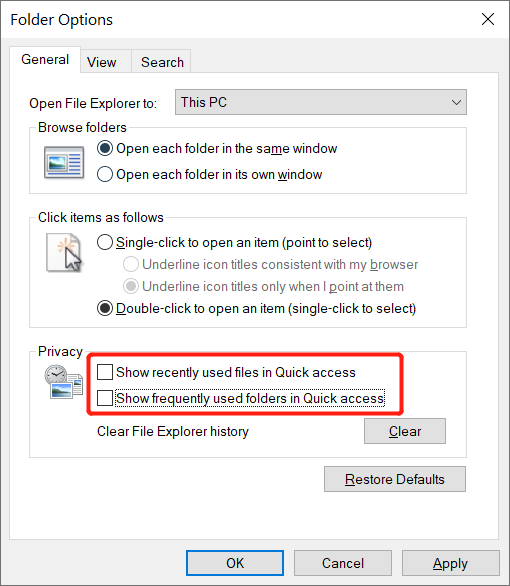
Step 4: Click the Claro para borrar el historial del Explorador de archivos y toque OK.
Step 5: Open the Opciones de carpeta de nuevo y activar ambas opciones en paso 3. Entonces golpea OK to finish the job.
Solución 2: eliminar archivos de datos de aplicaciones relacionados
La siguiente solución que puede probar es eliminar esos archivos de aplicaciones relacionados para resolver el problema de acceso rápido de Windows.
Step 1: Open Explorador de archivos de Windows.
Step 2: Copiar y pegar el rutas de carpeta a continuación en la barra de direcciones y presione Enter.
- % AppData% \ Microsoft \ Windows \ Recent \ AutomaticDestinations
- % AppData% \ Microsoft \ Windows \ Recent \ CustomDestinations
- HKEY_CURRENT_USER \ Software \ Microsoft \ Windows \ CurrentVersion \ Explorer \ Ribbon
Step 3: Seleccione y elimine todos los archivos de la carpeta.
Consejo adicional: resuelva la carga de acceso rápido de Windows o abra lento
La mejor manera de corregir la velocidad de carga lenta es acelerar el acceso rápido borrando el historial del Explorador de archivos y desanclar esos archivos o carpetas extensos de la lista.
Step 1: Go to Explorador de archivos de Windows.
Step 2: Right-click the carpetas grandes de la lista de acceso rápido y haga clic en el Desanclar del acceso rápido option.
Step 3: Puede hacer clic en el Alfiler junto a la carpeta para eliminar las carpetas del acceso rápido.
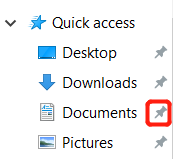
¡Resuélvalo de manera eficiente!
Después de revisar las correcciones anteriores, puede resolver el problema de que el acceso rápido de Windows 10 no funciona y responde de manera efectiva. Además, en caso de que haya archivos perdidos debido a problemas de acceso rápido, puede recuperarlos utilizando Bitwar Data Recovery Software!
Previous Article
Resuelto: problema de pantalla azul al jugar juegos en Windows 10 Resumen: El artículo a continuación mostrará las mejores soluciones para resolver que Windows 10 Quick Access no funciona y no responde ...Next Article
3 soluciones prácticas para resolver Windows 10 no se apaga correctamente Resumen: El artículo a continuación mostrará las mejores soluciones para resolver que Windows 10 Quick Access no funciona y no responde ...
About Bitwar Data Recovery
3 Steps to get back 500+ kinds of deleted, formatted or lost documents, photos, videos, audios, archive files from various data loss scenarios.
Learn More
